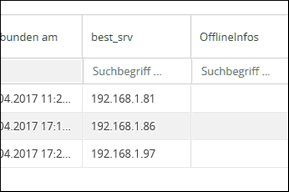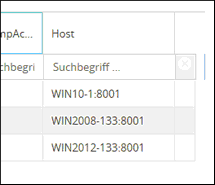|
|
Die Einrichtung der im Folgenden Kapitel erwähnten Funktionen steht Ihnen auch als Videotutorial zur Verfügung!
Das Tutorialvideo finden Sie im Videobereich des Cordaware Kundenportals |
Mit der neuen modularen Server-Architektur von Cordaware bestinformed Version 6, bei der Infoserver, Webserver und Datenbank selbständig und unabhängig betrieben werden können, haben Sie die Möglichkeit beliebig viele Cordaware bestinformed-Installationen zu einem Cluster bzw. Grid zusammenzufügen und somit z. B. Rechen- oder Netzwerklast zu verteilen, Hochverfügbarkeit und Ausfallsicherheit zu gewährleisten oder auch Ihre Daten extern zu sichern.
Haben Sie beispielsweise mehrere Standorte bei denen ein Cordaware bestinformed-System betrieben wird, können Sie diese miteinander verbinden und somit ein Grid erstellen, bei dem alle gespeicherten Daten (z. B. Templates, Filter, Gruppen etc.) sowie alle Clientverbindungen miteinander geteilt werden und von überall zugegriffen werden kann. Fällt die Verbindung zwischen den Serverknoten aus, können diese weiterhin ohne Probleme betrieben werden (Inselmodus).
|
Hinweis:
Es wird dringend empfohlen, das Cluster auf ein System aufzusetzen, welches noch keine Daten enthält.
Wenn das Cluster aus bestehenden Systemen zusammengeführt wird, kann es vorkommen, dass Datensätze mehrfach vorhanden sind. Des Weiteren müssen folgende Einstellungen beachtet/überarbeitet werden, da diese bei der Zusammenführung überschrieben werden können:
- Standardprofil- und Domäne - Domäneneinstellungen - Rollen - Profile - Filter |
Knoten-Typen
Über die App Cluster (System -> Cluster) können Sie beliebig viele Cordaware bestinformed-Knoten registrieren, welche Sie zu einem Cluster zusammenschließen möchten. Dabei haben Sie die Möglichkeit, entweder Datenbank-Knoten (best_data) oder Infoserver-Knoten (best_srv) von anderen Cordaware bestinformed-Installationen miteinander zu verbinden.
•Datenbank-Knoten: Bei einem Verbund von zwei oder mehr Datenbank-Knoten werden alle gespeicherten Daten aus der Datenbank (Infos, Templates, Gruppen etc.) mit allen verbundenen Datenbank-Knoten synchronisiert. Somit wird sichergestellt, dass alle Daten (bestehende und neue) mit allen Knoten synchronisiert und alle Knoten den selben Datenstand haben.
•Infoserver-Knoten: Werden zwei oder mehr Infoserver-Knoten miteinander verbunden, werden jeweils alle Client-Verbindungen und deren Informationen mit den anderen Knoten synchronisiert. Dies ist nötig um alle Client-Verbindungen der einzelnen Server im Cluster einsehen zu können. Werden die Infoserver-Knoten nicht verbunden, sind nur die lokalen Client-Verbindungen sichtbar.
|
Achtung: Wenn Sie mehrere Cordaware bestinformed-Installationen lediglich mit Datenbank-Knoten verbinden, sind die Client-Verbindungen der anderen Server nicht einsehbar, können aber beim Infoversand adressiert werden. Dies hat den Grund, dass erstellte Infos im Cluster auf alle Datenbanken im Cluster verteilt werden. Wenn der Filter der Info auf die verbundenen Clients zutrifft, erhalten diese auch die Info. Daher wird empfohlen, immer Datenbank und Infoserver der jeweiligen Cordaware bestinformed-Installationen zu verbinden, außer der Datenbank-Knoten wird lediglich als Backup verwendet. |
Um ein vollständiges Cluster aus mehreren Cordaware bestinformed-Installationen auf verschiedenen Systemen zu bilden, müssen jeweils die Datenbank-Knoten, sowie die Infoserver-Knoten verbunden werden. Dabei wird der Datenbestand auf alle Server synchronisiert und alle Client-Verbindungen werden geteilt. Somit wird ein gesamtes System über mehrere Standorte gebildet. Entfällt die Verbindung zu einem Knoten, kann das Programm weiterhin verwendet werden und die lokal-verbundenen Clients adressieren.
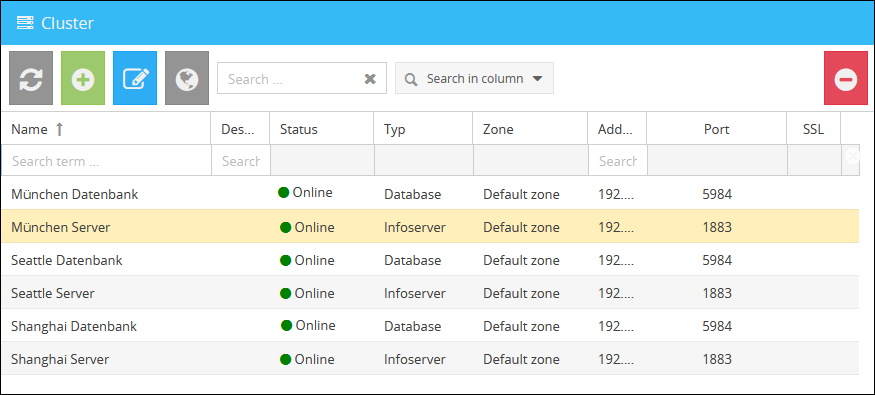
Bild: Beispiel der benötigten Knoten in der Cluster-App, die für ein vollständiges Cluster aus Datenbank und Infoserver zwischen drei verschiedenen Cordaware bestinformed-Systemen erstellt werden müssen.
|
Es müssen mindestens zwei Knoten vom selben Typ angegeben werden und beide müssen jeweils untereinander kommunizieren können, damit das Cluster aktiv wird. Wenn Sie Ihre Knoten registrieren, muss jeweils eine Adresse angegeben werden, die vom anderen Knoten aus erreicht werden kann. Benutzen Sie also keine System-spezifische Adressen wie z. B. localhost-Loopbacks. |
|
Ein Anwendungsbeispiel und wie Sie dieses einrichten, finden Sie hier. |
Mithilfe der App Cluster (System -> Cluster) im Webinterface von Cordaware bestinformed können Sie ganz einfach Ihre Knoten registrieren und verwalten.
Datenbank-Knoten registrieren
Um einen neuen Datenbank-Knoten zu registrieren, klicken Sie auf die Schaltfläche ![]() (Neu) in der Toolbar. Im folgenden Formular können Sie den Typ des Knotens sowie die Verbindungsdaten des Servers angeben.
(Neu) in der Toolbar. Im folgenden Formular können Sie den Typ des Knotens sowie die Verbindungsdaten des Servers angeben.
Geben Sie hier zuerst den gewünschten Namen des Knotens an.
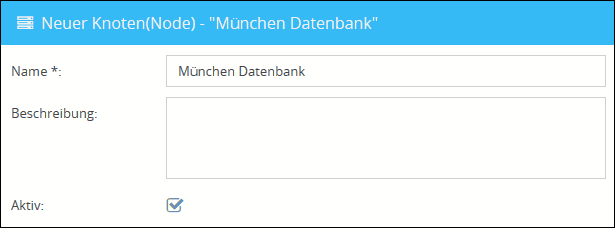
Name |
Beliebiger Name des Knotens zur Identifikation. Hier wird empfohlen, den Standort oder den Namen des Servers anzugeben. |
Beschreibung (optional) |
Optionale Beschreibung des Knotens zur Übersicht. |
Aktiv |
Legt fest, ob dieser Knoten im Cluster aktiv sein soll. Ist diese Option deaktiviert, wird der Knoten vom Cluster ausgeschlossen. |
Wählen Sie anschließend im Feld Typ den Wert "Datenbank" aus und geben Sie darunter die Verbindungsdaten der Datenbank an.
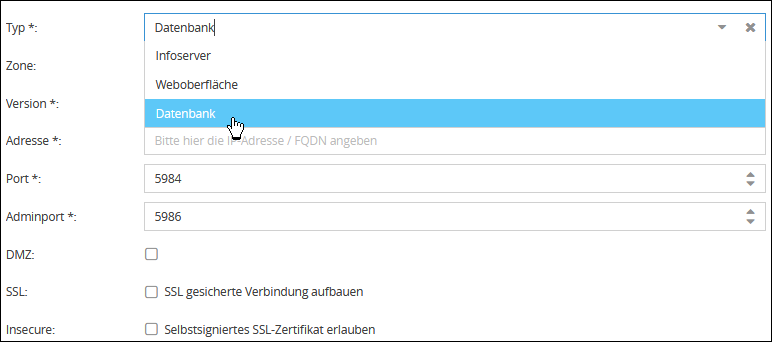
Typ |
Legt den Typ des Knotens fest. |
Zone |
Gibt die Zone an, welche dieser Knoten zugewiesen werden soll. Mehr Informationen zu Zonen finden Sie hier. |
Version |
Wählen Sie hier die Version (CouchDB-Version) aus. Aktuell kommt Cordaware bestinformed standardmäßig mit Version 2.3. Wenn der gewählte Knoten(node) mit CouchDB Version 1.6 oder 2.0 läuft, dann wählen Sie diese Version aus dem Drop-Down Menü aus. |
Adresse |
Geben Sie hier den FQDN oder die IP-Adresse des Host an, auf dem die Datenbank betrieben wird. Beachten Sie hierbei, dass eine Adresse angegeben werden muss, die von allen inkludierten Knoten aus erreichbar sein muss. |
Port |
Geben Sie hier den Port zur Datenbank (CouchDB) an. Wird kein SSL verwendet, ist der Port standardmäßg "5984", mit SSL "6984". |
Adminport |
Geben Sie hier den Adminport zur Datenbank (CouchDB) an. Wird kein SSL verwendet, ist der Port standardmäßg "5988", mit SSL "6986". |
DMZ |
Wenn der Cluster-Knoten in der DMZ (Demilitarisierte Zone) steht, aktivieren Sie diese Option. |
SSL |
Legt fest, ob eine SSL gesicherte Verbindung zur Datenbank verwendet wird. |
Insecure |
Aktiveren Sie diese Option, um selbstsignierte SSL-Zertifikate zu erlauben. |
Zum Schluss muss das Secret der Datenbank angegeben werden. Dieses dient als eine Art Schlüssel für den Zugriff auf die Datenbank. Jede Datenbank (CouchDB) besitzt ein eigenes Secret. Dieses finden Sie in der Konfigurationdatei der Datenbank, "local.ini", welche sich im Installationsverzeichnis der Datenbank befindet
(z.B. C:\Program Files\Cordaware\best_data\etc\local.ini).
Öffnen Sie diese Datei mit einem Texteditor Ihrer Wahl, suchen Sie dort nach dem Eintrag "secret=Wert" in der [couch_httpd_auth]-Sektion und kopieren Sie dessen Wert.
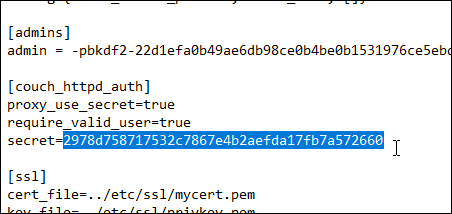
Kopieren Sie diesen Wert in das Feld Secret und Secret bestätigen und klicken Sie anschließend auf Speichern, um den neuen Knoten anzulegen.
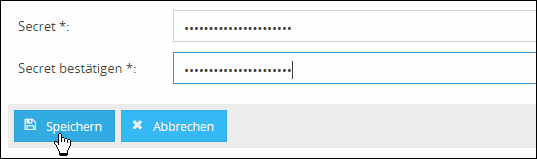
Wiederholen Sie anschließend diesen Vorgang mit den übrigen Datenbank-Knoten, die Sie verbinden möchten und geben Sie dort die jeweiligen Verbindungsdaten an. Bitte beachten Sie, dass jede Datenbank ein eigenes Secret besitzt. Somit muss bei jeder registrierten Datenbank das zugehörige Secret angegeben werden.
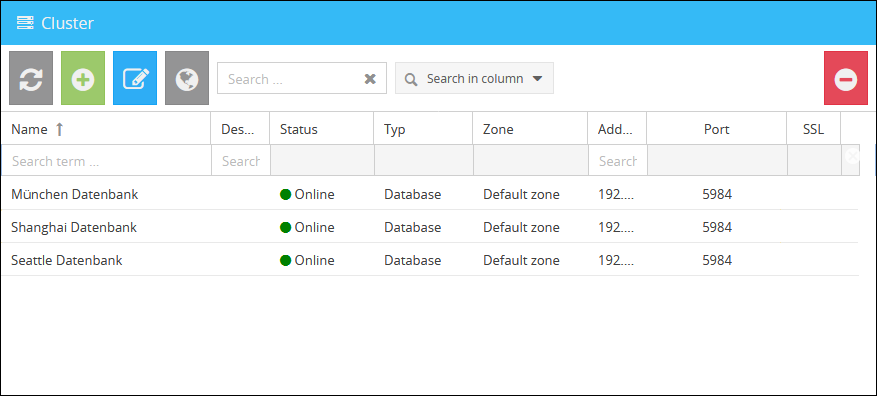
Sobald alle nötigen Knoten eingetragen wurden und jeweils eine Verbindung besteht, werden alle gespeicherten Daten mit allen verbundenen Knoten in Echtzeit synchronisiert. Sollte die Verbindung zwischen den Knoten unterbrochen werden, können alle Daten weiterhin über die Oberfläche verwaltet werden. Sobald die Verbindung wieder besteht, werden alle Änderungen wieder zu einem gemeinsamen Stand synchronisiert.
Infoserver-Knoten registrieren
Um einen neuen Infoserver-Knoten zu registrieren, klicken Sie auf die Schaltfläche ![]() (Neu). Im folgenden Formular können müssen Sie den Typ des Knotens sowie die Verbindungsdaten des Servers angeben.
(Neu). Im folgenden Formular können müssen Sie den Typ des Knotens sowie die Verbindungsdaten des Servers angeben.
Geben Sie hier zuerst den gewünschten Namen des Knotens an.
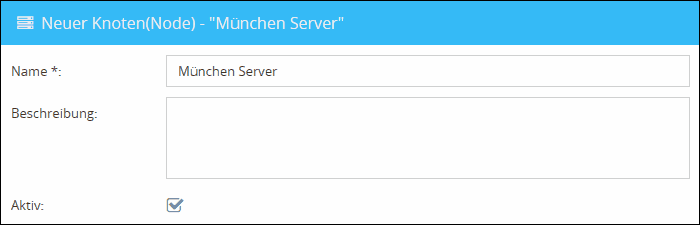
Name |
Beliebiger Name des Knotens zur Identifikation. Hier wird empfohlen, den Standort oder den Namen des Servers anzugeben. |
Beschreibung (optional) |
Optionale Beschreibung des Knotens zur Übersicht. |
Aktiv |
Legt fest, ob dieser Knoten im Cluster aktiv sein soll. Ist diese Option deaktiviert, wird der Knoten vom Cluster ausgeschlossen. |
Wählen Sie den Typ "Server" aus der Liste aus und geben Sie darunter die Verbindungsdaten des Knotens an.
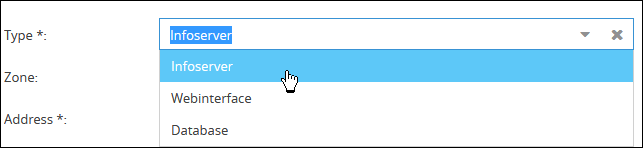
Typ |
Legt den Typ des Knotens fest. |
Zone |
Gibt die Zone an, welche dieser Knoten zugewiesen werden soll. Mehr Informationen zu Zonen finden Sie hier. |
Adresse |
Geben Sie hier den FQDN oder die IP-Adresse des Host an, auf dem die Infoserver-Dienst (best_srv) betrieben wird. Beachten Sie hierbei, dass eine Adresse angegeben werden muss, die von allen inkludierten Knoten aus erreichbar sein muss. |
Port |
Geben Sie hier den Port zum Infoserver (best_srv) an. Wird kein SSL verwendet, ist der Port standardmäßg "1883"; mit SSL "8883". |
SSL |
Legt fest, ob eine SSL gesicherte Verbindung zum Infoserver verwendet wird. |
Zusätzliche Einstellungen bei Infoserver Knoten:
I2M |
Legt fest, ob der Infoserver-Knoten das Recht hat, Info2Mail zu nutzen. |
UUID |
Eindeutige Identifikations-ID. Diese ID wird benötigt um den Infoserver zu identifizieren.
Die UUID kann im Installationsverzeichnis des Infoservers in der best_local.ini File gefunden werden. (C:\Program Files\Cordaware\best_srv\etc\best_local.ini)
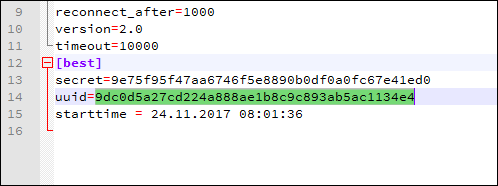 |
Neben der Datenbank besitzt auch jeder Infoserver ein eigenes Secret, welcher zur Authentifizierung benötigt wird. Diesen finden Sie in der Konfigurationsdatei des Servers "best_local.ini", welche sich im Installationsverzeichnis des befindet
(z.B. C:\Program Files\Cordaware\best_srv\etc\best_local.ini).
Öffnen Sie diese Datei mit einem Texteditor Ihrer Wahl, suchen Sie dort nach dem Eintrag "secret=[Wert]" in der [best]-Sektion und kopieren Sie dessen Wert.
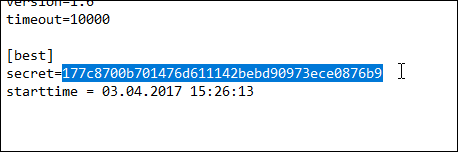
Fügen Sie diesen Wert nun in das Feld Secret und Secret bestätigen ein und klicken Sie anschließend auf die Speichern, um den neuen Knoten anzulegen.
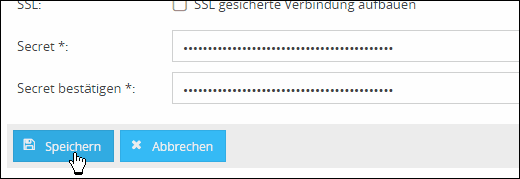
Wiederholen Sie nun diese Schritte mit allen weiteren Infoservern, die Sie im Cluster einschließen möchten.
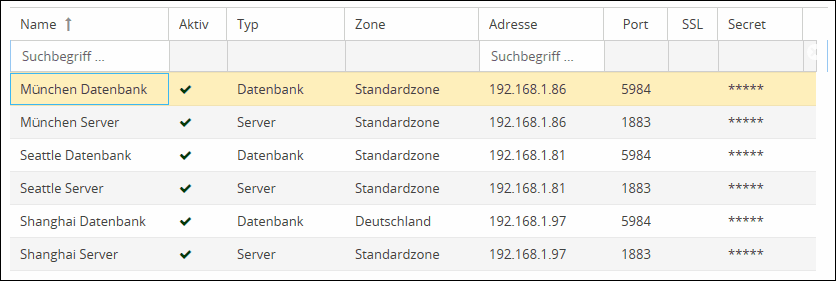
|
In der Verbindungsübersicht können Sie über die Spalte best_srv prüfen, mit welchem Infoserver im Cluster die aufgelisteten Clients verbunden sind. |
|
|
In der Empfängeransicht einer Info finden Sie in der Spalte Host jeweils den Server, mit dem die aufgelisteten Clients verbunden sind.
|
|